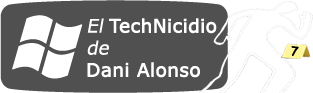Proteger nuestro pendrive con BitLocker To Go es facilísimo, rápido y realmente seguro. Ah! y gratuito! Me atrevería a decir que todo el mundo utiliza estos dispositivos, y muchos los utilizan para llevar archivos privados y/o confidenciales. ¿Te imaginas que lo pierdes o te lo roban?
Proteger un pendrive con BitLocker To Go es muy fácil. Lo haces una vez y BitLocker se encargará de cifrar automáticamente cuando agregues archivos nuevos a la unidad. Y si copias estos archivos a otra unidad no protegida con BitLocker o a un PC diferente, se descifran automáticamente. Dicho de otra manera, sólo quedará protegido lo que se quede en el pendrive.
Una vez terminemos de trabajar con el pendrive, simplemente lo desconectamos de nuestro equipo como has hecho siempre, y listo! No hay que ir introduciendo contraseñas ni otros pesados procedimientos constantemente, sólo te pedirá la contraseña cuando conectes el dispositivo en tu equipo. ¡Es más! para los PC’s que consideres de confianza, puedes decirle que se te desbloquee automáticamente en ese equipo, y no tendrás que volver a introducir la contraseña. ¿Verdad que es genial? Pues no es todo! …con este tutorial vas a conocer otras características muy interesantes de BitLocker To Go!
Antes de nada, es importante saber qué Sistemas Operativos soportan esta característica:
- Windows 8/8.1
- Windows 7
- Windows Vista y Windows XP: Requiere instalar el lector de BitLocker To Go.
1.- Obviamente, lo primero que vamos a hacer es introducir un pendrive en el equipo. Hacemos clic con el botón derecho sobre la unidad del pendrive, y a continuación le damos a Activar BitLocker.
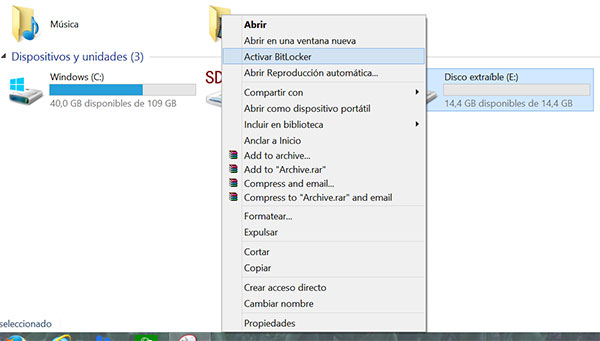
2.- Ahora se nos abrirá un asistente de cifrado de unidad BitLocker. Nos preguntará cómo deseamos desbloquear la unidad, el método habitual es con una contraseña, y esa opción es la que vamos a elegir. Seguidamente especificamos nuestra contraseña. Debe ser una contraseña fuerte, y el asistente nos sugerirá que utilicemos mayúsculas, minúsculas, números, espacios y símbolos. No te compliques, con utilizar mayúsculas, minúsculas y números es suficiente!
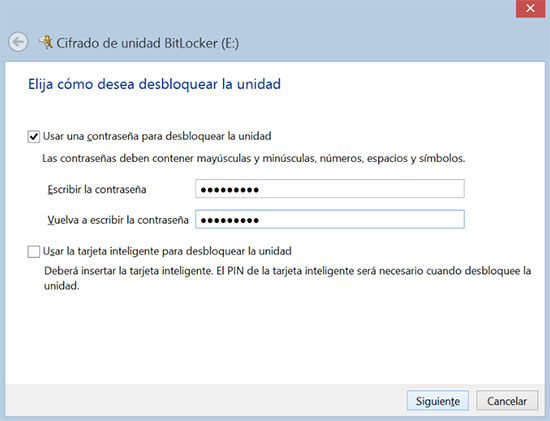
3.- En la siguiente pantalla nos preguntará cómo deseamos realizar la copia de seguridad de la clave de recuperación. La clave de recuperación, como su nombre indica, nos ayudará a recuperar la contraseña y los archivos en caso de que olvidemos la clave. El asistente nos va a dar 3 opciones, y podemos utilizar las 3 si queremos. Elegid la/las que queráis, yo he utilizado la de guardar en la cuenta Microsoft.
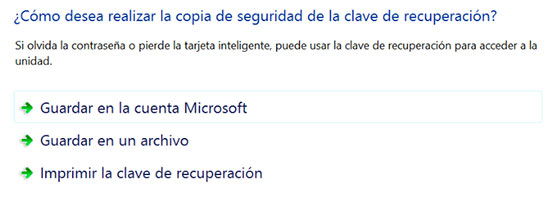
4.- Habrá aparecido una ventana emergente en la que nos decía que estaba guardando la clave de recuperación. En unos pocos segundos se cerrará y nos confirmará que se guardó correctamente. Al darle a «siguiente», nos preguntará qué cantidad de la unidad deseamos cifrar. El mismo asistente nos sugiere, y yo elegí «Cifrar sólo el espacio en disco utilizado». Tras darle a siguiente, llegaremos al último paso en el que nos preguntará ¿Estás listo para cifrar esta unidad?. El cifrado puede tardar unos minutos en función del tamaño de la unidad. En mi caso, no ha llegado a los 2 segundos… Hacemos clic en Iniciar cifrado, y listo!
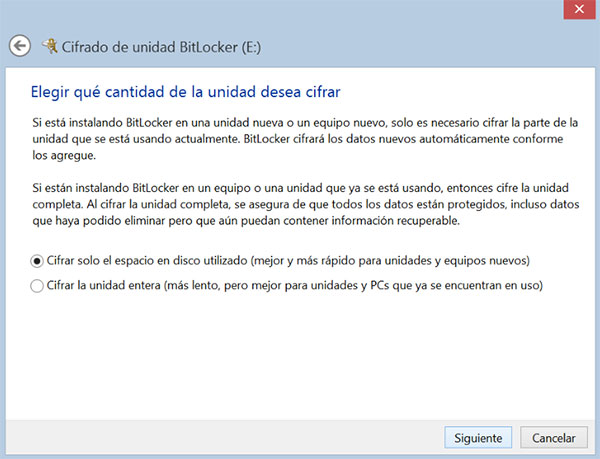
Y ahora qué?
Ya tenemos nuestro dispositivo USB, disco extraíble o pendrive preparado! Podremos ver estos dos estados:

1.- Ahora simplemente extrae tu pendrive del PC y vuelve a introducirlo, y veremos una alerta que nos dice que Esta unidad está protegida por BitLocker.
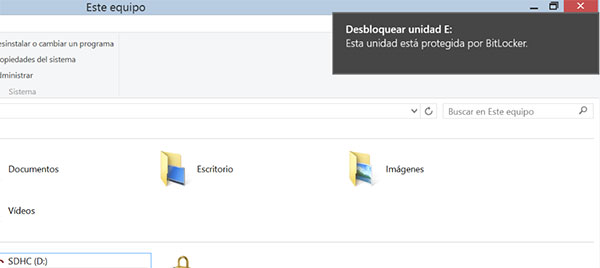
2.- Hacemos clic sobre la alerta para desbloquear unidad, y nos pedirá la contraseña.
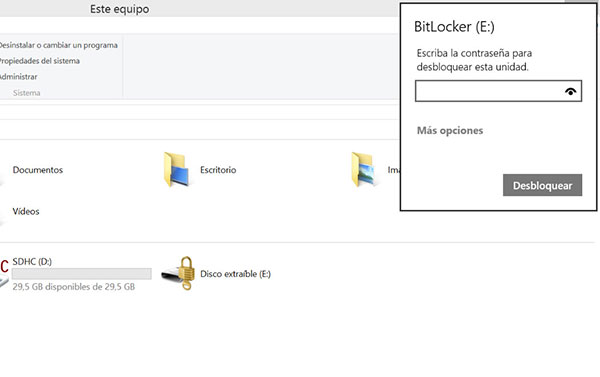
3.- Simplemente hay que escribir la contraseña y darle a desbloquear. Pero como podemos ver, hay Más opciones. Para una mayor comodidad, podemos marcar esta casilla y el pendrive se desbloqueará automáticamente cuando lo utilicemos en este equipo.
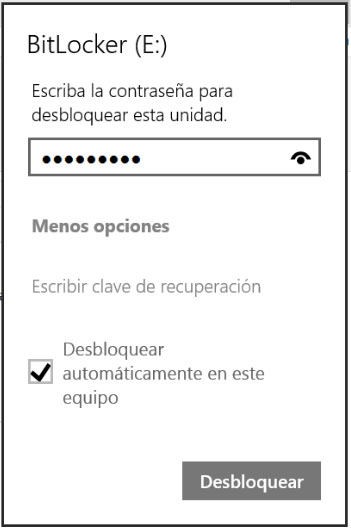
Esto es todo! Como puedes ver, es verdaderamente sencillo y esa mala práctica de llevar un pendrive desprotegido se quedará atrás! Te recomiendo que lo pongas ya en práctica, y recomienda a compañeros, familiares y amigos a cifrar sus unidades extraíbles con BitLocker To Go.